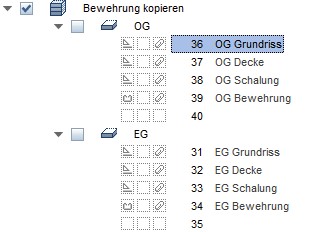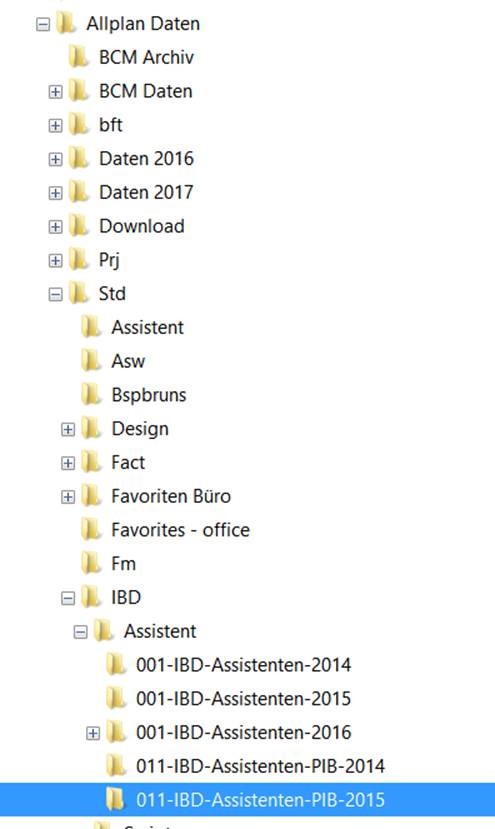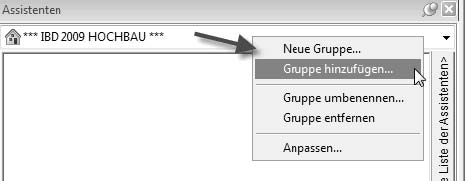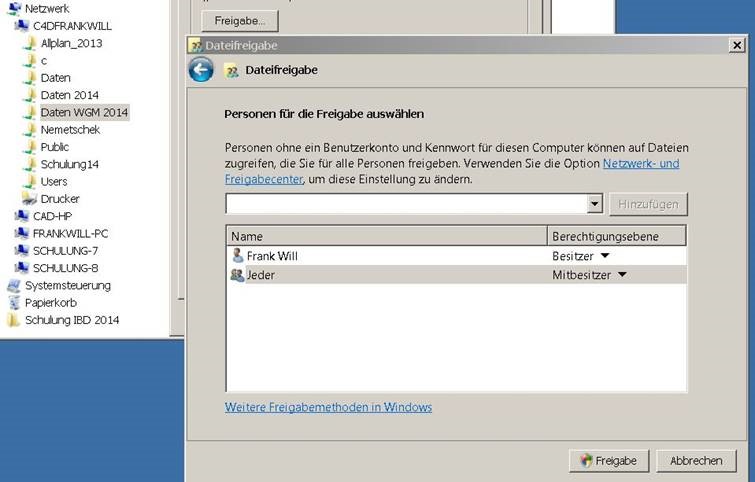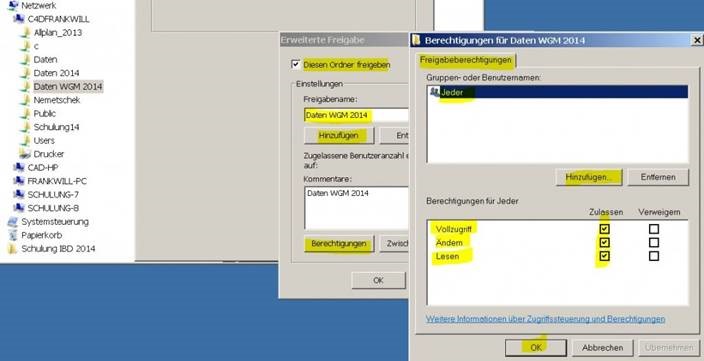Situation:
Ihr arbeitet noch mit der Zeichnungsstruktur und 2D Grundrissen und fügt dann die 3D-Bewehrung ein. Diese Vorgehensweise ist aus der Vergangenheit und scheint zunächst schneller als mit der Bauwerkstruktur in 3D zu arbeiten. Die Tatsache, dass in Allplan 2017 die Bewehrung zwar von einem Geschoss zum anderen kopiert werden kann, jedoch nicht die Beschriftung und Angaben dazu, ist jedoch eine Hürde!
ACHTUNG : Upgrade auf Allplan 2017:
Beim Upgrade von 2016 (oder älter) nach 2017 ändern sich Ihre Daten! Wir empfehlen – im Fall von laufenden Projekten – eine parallele Installation der 2017. Wenn Sie sich unsicher sind was das für Sie bedeutet, rufen Sie uns bitte an unter 0711-90099-0.
Entscheidend ist, dass es seit der Version 2017 die „alten“ Ansichten und Schnitte nicht mehr gibt und sich die Arbeitsweise dadurch entscheidend ändert. Siehe auch www.allplan-connect.com :

allplan-2017-meldung-connect
Denn im Vergleich sind die neuen Assoziativen Ansichten und Schnitte nur Abbilder (wie vergleichsweise ein „einzigartiges“ Photo). Diese werden dann beschriftet und sollen eigentlich nicht kopiert werden, da Sie ja abgeleitet und verknüpft sind. Das bedeutet auch, dass die Arbeit in der Zeichnungsstruktur nur noch bedingt Sinn macht und das die Schalpläne auch in 3D erstellt werden sollten.
Lösung beim Kopieren:
Ihr könnt über den Projekt-Pilot auch verknüpfte Teilbilder (Dokumente) einzeln kopieren, was bedeutet ein Teilbild mit der Bewehrung kann einfach auf ein anderes Teilbild (Geschoß) kopiert werden. Besonderheit beim Arbeiten in 3D:
Da die kopierte Bewehrung nun aber dann in der Höhe noch verschoben werden muss, geht dabei das Layout als die Verlegebeschriftung und Angaben verloren. Das Layout bleibt Euch aber erhalten, wenn man dabei folgendermaßen vorgeht:
Beispiel:
Bewehrung wird vom EG ins OG kopiert.
EG (TB 31-34) ist fertig. Im OG sind nur die Modelldaten vorhanden (TB 36-37)
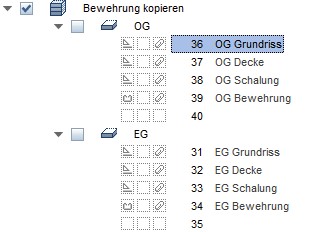
Bewehrung kopieren
Schritte für Bewehrung Kopieren
- TB 33 (Schalung EG) wird über den Pojekt-Pilot auf TB 38 kopiert.
- Die Schnitte auf TB 38 werden an das OG angepasst. d.h. die Höhen der Schnitte werden so definiert, dass das komplette EG und OG innerhalb der Schnitte liegt (0.00 bis 5,60)
- TB 34 (Bewehrung EG) wird auf TB 39 kopiert.
- Auf TB 39 wird die Bewehrung in der Höhe verschoben (z=2,70)
- Auf TB 38 wird die noch vorhandene Referenz zu TB 34 entfernt.
- Beschriftungstext auf TB 39 muss noch angepasst, bzw. verschoben werden.
PS.: Wenn es nur um die Flächenbewehrung einer Decke geht, also eine Deckenuntersicht oder Deckendraufsicht, muss evtl. nicht so viel angepasst werden.
Wie kann ich die Daten aus dem Modul Ansichten und Schnitte ab Allplan 2017 weiter verwenden?
Antwort: Wandlung der Daten in Version 2017
Die Daten mit Ansichten und Schnitte aus den Versionen bis Version 2016 werden automatisch beim ersten Öffnen des Projektes oder beim ersten Öffnen von *.ndw Dateien gewandelt.
Das Planlayout der Schal- bzw. Bewehrungspläne bleibt erhalten!
Das 3D-Modell der Bewehrung bleibt erhalten!
Der Schalkörper wird in einen 3D-Körper gewandelt.
Die Ansichten und Schnitte (und auch die darin dargestellte Bewehrung) werden in 2-D-Konstruktionen und Texte gewandelt
Weitere Bearbeitung der Daten:
Da aus dem alten Schalkörper ein 3D-Körper (Hilfskonstruktion) wird und die Bewehrung als 3D Modell sowieso erhalten bleibt, ist es nach der Wandlung des Teilbildes möglich, aus diesen Modelldaten wieder neue, assoziative Ansichten und Schnitte abzuleiten. Dazu müssen dem 3D-Körper der Schalung allerdings vorher „normale“ Formateigenschaften zugewiesen
werden, da aus einem Hilfskonstruktionskörper keine assoziativen Ansichten und Schnitte abgeleitet werden können! Die Bewehrung kann weiter verlegt, modifiziert und beschriftet werden. Auszüge, Stablegenden oder Reports werden wie bisher erzeugt
Ich hoffe wir konnten Euch weiterhelfen, für weitere Fragen oder auch Bestellungen könnt Ihr Euch selbstverständlich gerne wieder an uns wenden.
Viel Spass mit Allplan wünscht Euch Dipl.-Ing. (FH) Frank Will